Bạn đang sử dụng Windows 8.1 và muốn hòa mình vào thế giới Liên Minh Huyền Thoại (LOL) đầy hấp dẫn? Việc cài đặt LOL trên Windows 8.1 vô cùng đơn giản với hướng dẫn chi tiết dưới đây. Hãy cùng khám phá và bắt đầu hành trình chinh phục Summoner’s Rift ngay hôm nay!
Chuẩn bị trước khi cài đặt LOL trên Windows 8.1
Để quá trình cài đặt diễn ra suôn sẻ, bạn cần thực hiện một số bước chuẩn bị sau:
1. Kiểm tra cấu hình máy tính:
LOL yêu cầu cấu hình tối thiểu để hoạt động mượt mà. Hãy chắc chắn máy tính của bạn đáp ứng được các yêu cầu sau:
- Hệ điều hành: Windows 8.1 (32-bit hoặc 64-bit)
- Bộ xử lý: 2 GHz dual-core processor (Supporting SSE2 instruction set or higher)
- Bộ nhớ RAM: 2 GB RAM
- Ổ cứng trống: 12 GB
- Card đồ họa: NVIDIA GeForce 8800/AMD Radeon HD 2000 or newer
- DirectX: Version 9.0c or better
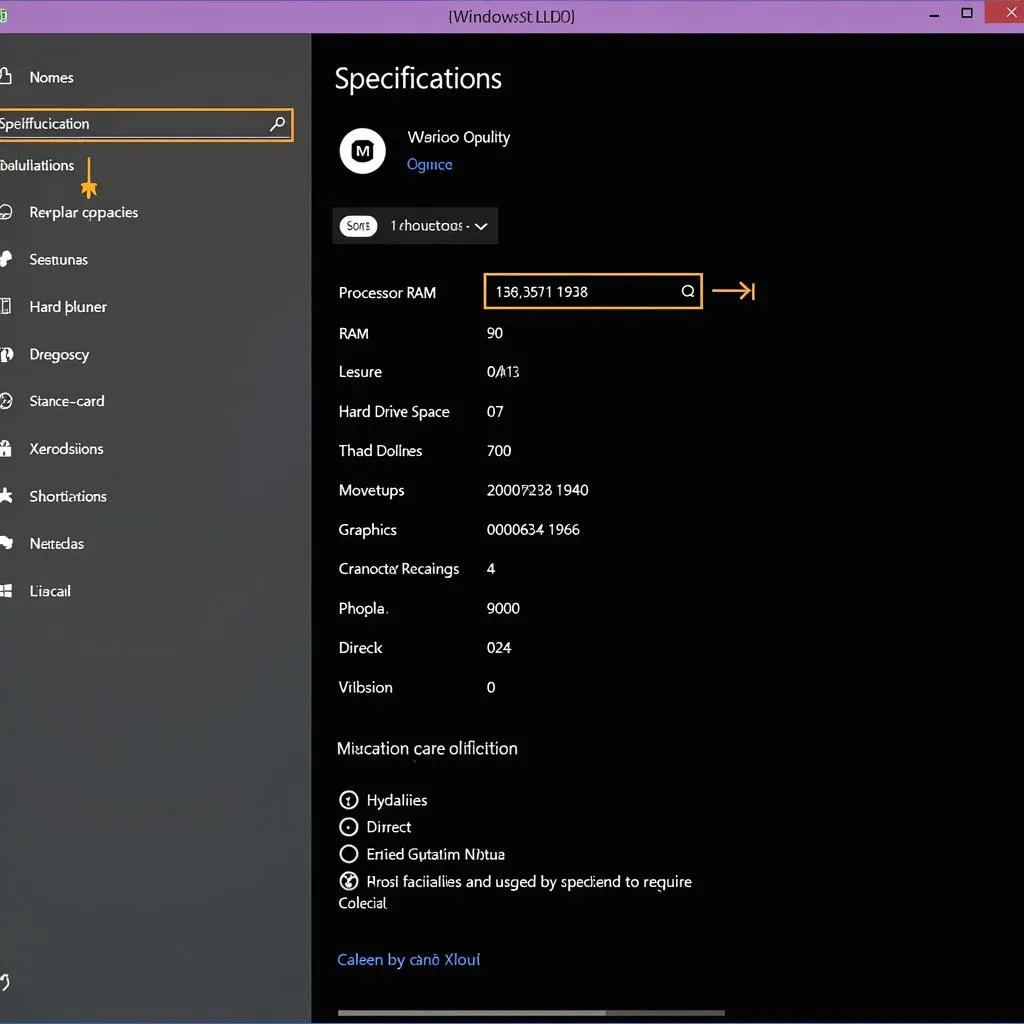 Kiểm tra cấu hình LOL trên Windows 8.1
Kiểm tra cấu hình LOL trên Windows 8.1
2. Tạo tài khoản Garena:
LOL được phát hành bởi Garena tại Việt Nam. Do đó, bạn cần có một tài khoản Garena để tải và cài đặt trò chơi.
- Truy cập trang chủ Garena: https://www.garena.vn/
- Click vào nút “Đăng ký” và làm theo hướng dẫn.
3. Tải bộ cài đặt LOL:
Sau khi có tài khoản Garena, bạn có thể tải bộ cài đặt LOL từ trang chủ Garena hoặc trang chủ Liên Minh Huyền Thoại Việt Nam: https://lienminh.garena.vn/
Hướng dẫn cài đặt LOL trên Windows 8.1
Sau khi hoàn thành các bước chuẩn bị, bạn có thể tiến hành cài đặt LOL trên Windows 8.1:
- Mở file cài đặt LOL (.exe): Tìm đến thư mục chứa file cài đặt LOL bạn đã tải về và click đúp chuột vào file đó.
- Chọn ngôn ngữ: Chọn “Tiếng Việt” hoặc ngôn ngữ bạn muốn sử dụng và nhấn “OK”.
- Chấp nhận điều khoản: Đọc kỹ điều khoản sử dụng và nhấn “Tôi đồng ý” nếu bạn chấp nhận.
- Chọn đường dẫn cài đặt: Bạn có thể giữ nguyên đường dẫn cài đặt mặc định hoặc chọn một đường dẫn khác trên ổ cứng của bạn. Nhấn “Cài đặt” để tiếp tục.
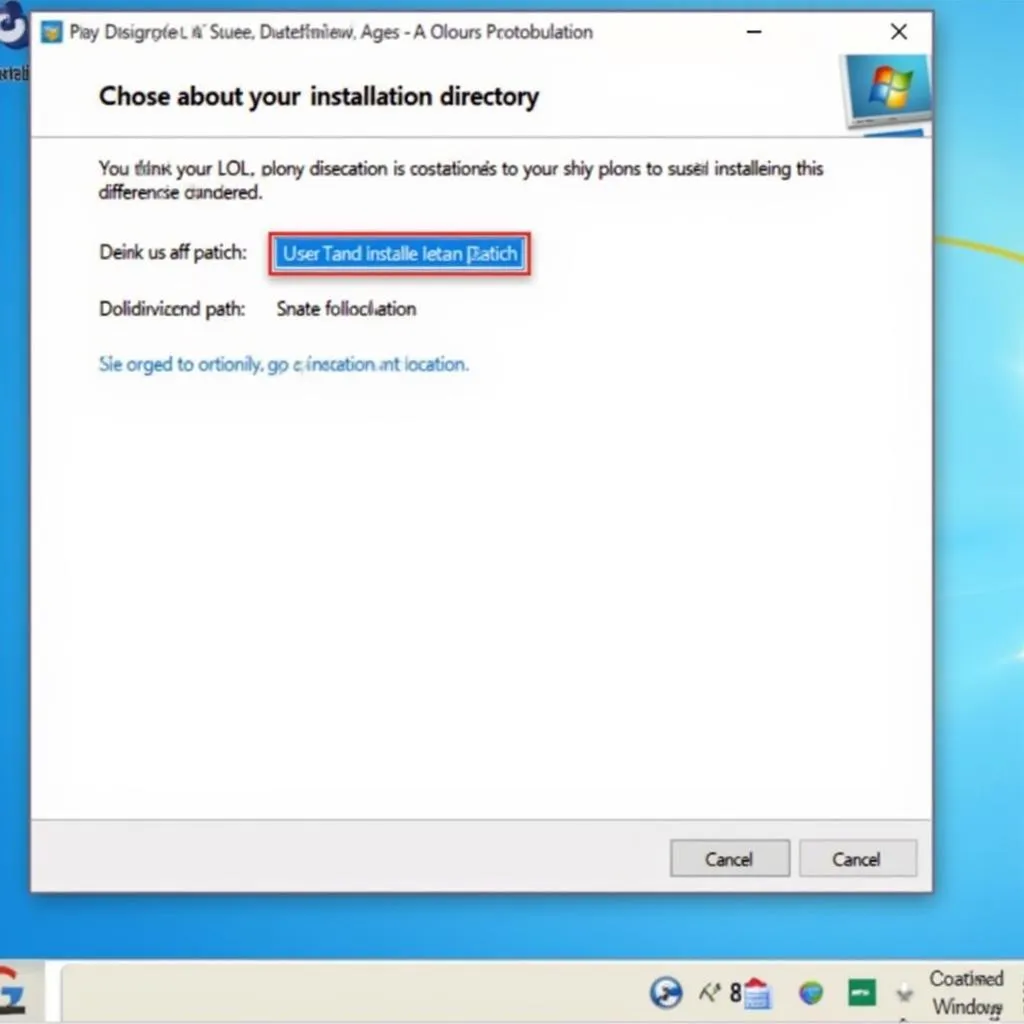 Chọn đường dẫn cài đặt LOL trên Windows 8.1
Chọn đường dẫn cài đặt LOL trên Windows 8.1
- Quá trình cài đặt sẽ diễn ra tự động: Tùy thuộc vào cấu hình máy tính, quá trình cài đặt có thể mất từ vài phút đến vài chục phút. Hãy kiên nhẫn chờ đợi.
- Cập nhật trò chơi: Sau khi cài đặt xong, bạn cần đăng nhập vào tài khoản Garena của mình để cập nhật trò chơi lên phiên bản mới nhất.
Khắc phục một số lỗi thường gặp khi cài đặt LOL trên Windows 8.1
Trong quá trình cài đặt, bạn có thể gặp một số lỗi phổ biến như:
- Lỗi không đủ dung lượng ổ cứng: Hãy giải phóng dung lượng ổ cứng bằng cách xóa các file không cần thiết hoặc gỡ bỏ các chương trình không sử dụng.
- Lỗi kết nối mạng: Kiểm tra lại kết nối mạng của bạn và thử cài đặt lại.
- Lỗi file cài đặt bị lỗi: Thử tải lại file cài đặt từ nguồn tin cậy hoặc liên hệ bộ phận hỗ trợ của Garena để được giúp đỡ.
Kết luận
Trên đây là hướng dẫn chi tiết cách cài đặt LOL trên Windows 8.1. Hy vọng bài viết đã cung cấp cho bạn những thông tin hữu ích để có thể bắt đầu hành trình chinh phục thế giới LOL. Chúc bạn có những giờ phút giải trí thú vị!